알아야 할 사항
- 설정을 통해 사용> 시스템> 제스처> 한손 모드 .
- 화면 하단에서 아래로 스와이프하여 활성화합니다.
- 휴대전화를 잠그거나 짧은 화면 위를 탭하여 종료합니다.
이 문서에서는 제스처를 활성화하는 방법, 필요할 때 활성화하는 방법, 한 손 모드를 종료하는 방법을 포함하여 Android 12에서 한 손 모드를 사용하는 방법을 설명합니다.
한 손 모드 활성화 방법
한 손 모드는 휴대전화 설정에서 활성화된 제스처를 통해 작동합니다. 활성화한 후에는 사용이 간편합니다. 단순히 아래로 스와이프하면 됩니다. 작업 영역이 화면 하단 절반으로 즉시 줄어들므로 한 손가락으로 상단에 있는 항목에 쉽게 접근할 수 있습니다.
-
설정으로 이동> 시스템> 제스처> 한손 모드 .
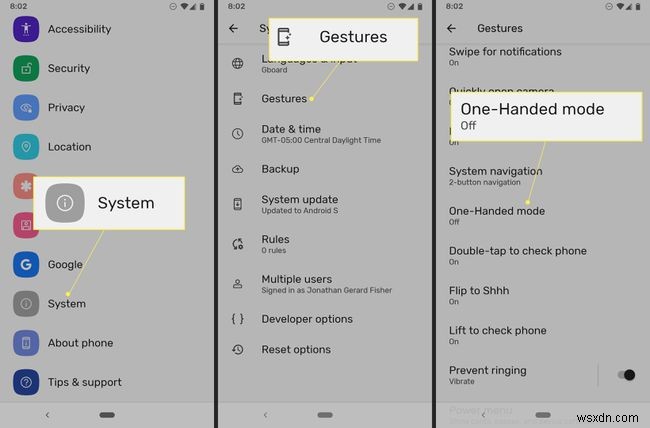
-
한손 모드 사용을 탭합니다. . 이 시간을 사용하여 앱을 전환할 때 한 손 모드를 종료하거나 제한 시간 설정을 줄이거나 늘리는 것과 같이 여기에서 다른 옵션을 조정할 수도 있습니다.
-
화면 하단에서 아래로 스와이프하여 한 손 모드를 활성화합니다. 이 모드에서 수행하는 모든 작업은 절반 크기의 창 내에서 발생합니다.
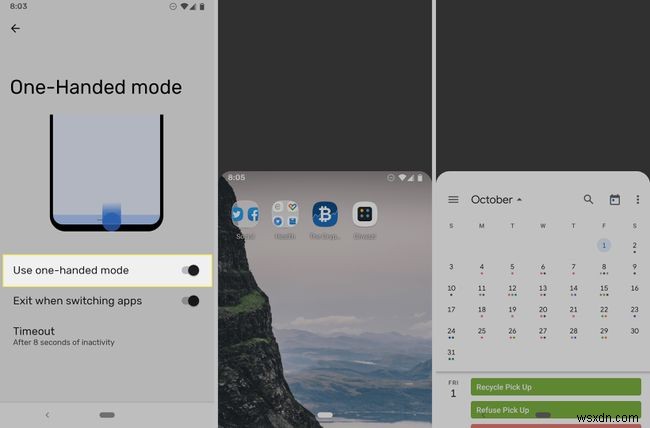
한 손 모드를 끄는 방법
이 기능을 완전히 비활성화하려면 위의 2단계로 돌아가 제스처를 끄십시오.
한 손 모드를 종료하려면 제한 시간에 도달할 때까지 기다리거나(선택한 경우) 다음 중 하나를 수행합니다.
- 작은 화면 위의 빈 공간을 탭하세요.
- 짧은 화면을 지나 위쪽으로 스와이프합니다.
- 휴대전화를 잠급니다.
- 가로 모드로 회전합니다.
- Pixel 휴대전화에 한 손 모드가 있나요?
네. 3에서 5까지의 픽셀 모델은 Android 12와 호환되며 Google은 Android 12의 시스템 수준에서 한 손 모드를 포함합니다.
- 삼성 휴대폰에서 한 손 모드는 어떻게 작동합니까?
삼성에는 Android 12의 한 손 모드와 다른 자체 내장 한 손 모드가 있습니다. 삼성의 한 손 모드는 전체 화면을 한쪽으로 축소합니다. Samsung의 One UI를 실행하는 Samsung Galaxy 기기에서 설정으로 이동하여 한 손 모드에 액세스합니다.> 고급 기능 . 모션 및 제스처를 탭합니다. , 한 손 모드를 선택합니다. 기능을 켜십시오.
